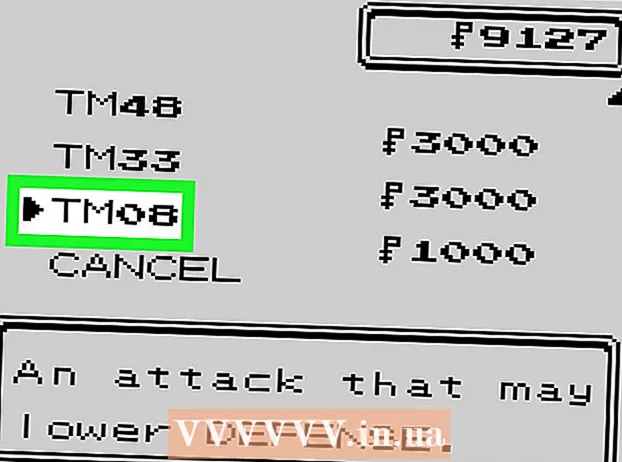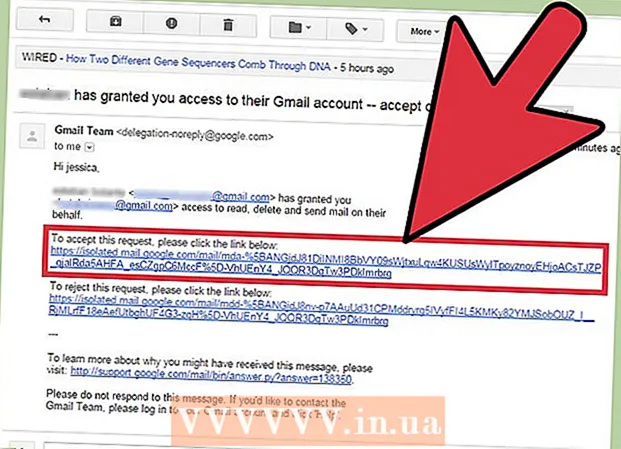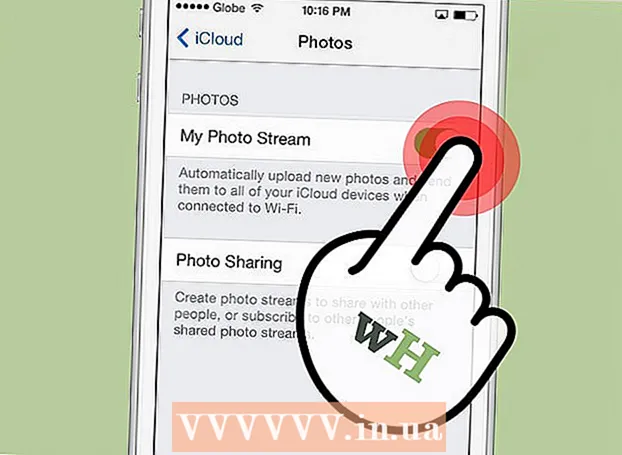Auteur:
Eugene Taylor
Date De Création:
7 Août 2021
Date De Mise À Jour:
1 Juillet 2024
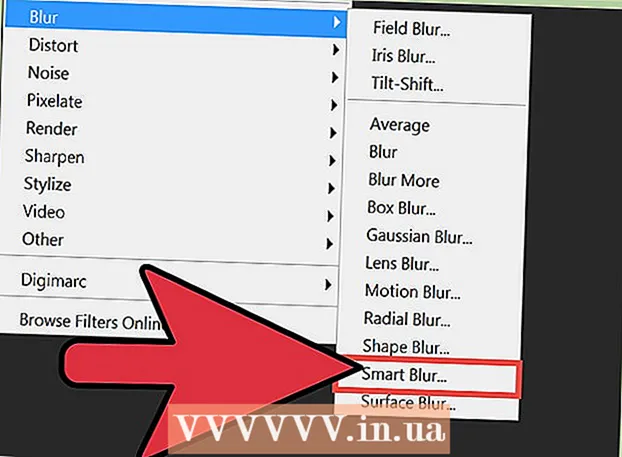
Contenu
- Avancer d'un pas
- Méthode 1 sur 3: rendre l'arrière-plan flou en ajustant l'ouverture
- Méthode 2 sur 3: Utilisation d'autres paramètres de votre appareil photo
- Méthode 3 sur 3: floutez l'arrière-plan dans Photoshop
- Conseils
- Nécessités
Comment les photographes professionnels réalisent-ils ces beaux portraits, où le sujet est parfaitement net, mais l'arrière-plan est flou? Il existe plusieurs techniques pour obtenir un arrière-plan flou, du réglage de l'ouverture et de la vitesse d'obturation sur votre appareil photo à l'activation du mode portrait et autofocus et à l'édition dans Photoshop.
Avancer d'un pas
Méthode 1 sur 3: rendre l'arrière-plan flou en ajustant l'ouverture
 Réglez votre appareil photo reflex numérique sur le mode automatique à priorité ouverture. Il y a un cadran rond, généralement sur le dessus de votre appareil photo, avec plusieurs options telles que "Auto" dessus. Tournez la molette pour pouvoir régler vous-même l'ouverture.
Réglez votre appareil photo reflex numérique sur le mode automatique à priorité ouverture. Il y a un cadran rond, généralement sur le dessus de votre appareil photo, avec plusieurs options telles que "Auto" dessus. Tournez la molette pour pouvoir régler vous-même l'ouverture. - Ce paramètre est généralement appelé «A» ou parfois «Av» sur certains modèles Canon.
- L'ouverture est en fait la taille de l'ouverture de l'objectif à travers laquelle la lumière passe. Tout comme la pupille de l'œil.
- L'ouverture est mesurée en nombres f (ex: f / 1,4), également appelés «diaphragmes f». Et même si cela peut sembler déroutant, plus le f-stop est grand, plus l'ouverture est petite. Ainsi, à f / 1,4, l'ouverture (trou) est plus grande qu'à f / 2. Avec un diaphragme plus petit, vous obtenez moins de profondeur de champ et vous pouvez mieux séparer le premier plan de l'arrière-plan, ce qui rend l'arrière-plan plus flou.
 Augmentez la distance entre l'appareil photo, le sujet et l'arrière-plan.
Augmentez la distance entre l'appareil photo, le sujet et l'arrière-plan.- Pour brouiller l'arrière-plan de votre photo, vous devez disposer d'une distance suffisante entre l'appareil photo et le sujet afin de pouvoir zoomer pour mieux faire la mise au point sur le premier plan.
- De plus, il est plus facile d'obtenir un joli arrière-plan flou si votre sujet est un peu plus éloigné de cet arrière-plan. En fonction de votre objectif, vous pouvez essayer de placer votre sujet à 2, 4 ou 6 mètres de l'arrière-plan.
 Remplissez le cadre avec le sujet dans une "photo moyenne". Il s'agit d'une image où le sujet est visible dans le cadre de la taille vers le bas. Pour une jolie photo de portrait, vous devrez peut-être vous rapprocher un peu ou zoomer sur votre appareil photo pour pouvoir bien vous concentrer sur les épaules et la tête. Mais si vous commencez un peu plus loin, vous pouvez d'abord faire quelques ajustements.
Remplissez le cadre avec le sujet dans une "photo moyenne". Il s'agit d'une image où le sujet est visible dans le cadre de la taille vers le bas. Pour une jolie photo de portrait, vous devrez peut-être vous rapprocher un peu ou zoomer sur votre appareil photo pour pouvoir bien vous concentrer sur les épaules et la tête. Mais si vous commencez un peu plus loin, vous pouvez d'abord faire quelques ajustements. - Concentrez-vous directement sur les yeux.
- Remarque: le nez, les oreilles et les cheveux ont tous un degré de netteté différent. Avec des ouvertures plus petites, l'arrière-plan sera net, avec une ouverture plus grande, l'arrière-plan sera flou.
 Agrandir. Réduisez la profondeur de champ en zoomant. Si vous voulez une profondeur de champ aussi petite que possible, vous pouvez utiliser un zoom ou un téléobjectif et zoomer aussi loin que possible. Rapprochez-vous le plus possible de votre sujet.
Agrandir. Réduisez la profondeur de champ en zoomant. Si vous voulez une profondeur de champ aussi petite que possible, vous pouvez utiliser un zoom ou un téléobjectif et zoomer aussi loin que possible. Rapprochez-vous le plus possible de votre sujet. - Si vous avez un objectif très long, vous êtes probablement encore assez éloigné de votre sujet.
- Si vous ne disposez que de l'objectif fourni avec l'appareil photo, vous devrez vous rapprocher de votre sujet. Essayez de zoomer aussi loin que possible, et vous serez généralement plus proche de votre sujet que votre sujet n'est éloigné de l'arrière-plan.
- Jouez avec le zoom et prenez des photos de test pour voir si vous obtenez le résultat souhaité.
 Déplacez-vous avec un sujet en mouvement. Si votre sujet bouge, déplacez l'appareil photo pour suivre le sujet et gardez-le net pendant que l'arrière-plan devient flou. Cette technique s'appelle le panoramique.
Déplacez-vous avec un sujet en mouvement. Si votre sujet bouge, déplacez l'appareil photo pour suivre le sujet et gardez-le net pendant que l'arrière-plan devient flou. Cette technique s'appelle le panoramique. - Essayez différentes vitesses d'obturation pour obtenir le flou d'arrière-plan souhaité.
- Essayez d'abord une vitesse d'obturation de 1/125.
- Gardez votre corps et l'appareil photo aussi immobiles que possible. Essayez de suivre le sujet dans le viseur et assurez-vous que l'appareil photo fait la mise au point sur le sujet. Prenez la photo d'une main ferme.
- Avec cette technique, vous utilisez l'arrière-plan flou pour accentuer le mouvement ou la vitesse du sujet, car l'arrière-plan flou fait ressortir le sujet de son environnement.
Méthode 2 sur 3: Utilisation d'autres paramètres de votre appareil photo
 Mettez votre appareil photo en mode portrait. Si vous n'avez pas d'appareil photo compliqué, vous pouvez toujours flouter l'arrière-plan d'une photo en utilisant d'autres paramètres, tels que le mode portrait, qui vous donnera automatiquement l'effet souhaité.
Mettez votre appareil photo en mode portrait. Si vous n'avez pas d'appareil photo compliqué, vous pouvez toujours flouter l'arrière-plan d'une photo en utilisant d'autres paramètres, tels que le mode portrait, qui vous donnera automatiquement l'effet souhaité. - Le mode portrait se trouve sur le cadran sous le "P", ou la petite icône d'une femme. Tournez la molette en position portrait pour que votre appareil photo choisisse automatiquement l'ouverture et la vitesse d'obturation correctes.
 Ajustez vos paramètres de mise au point automatique dans le menu. Vous pouvez appuyer sur le bouton de menu de votre appareil photo et accéder à la sélection de mise au point. Sur de nombreuses caméras, vous verrez plusieurs boîtes dont celle du milieu est colorée.
Ajustez vos paramètres de mise au point automatique dans le menu. Vous pouvez appuyer sur le bouton de menu de votre appareil photo et accéder à la sélection de mise au point. Sur de nombreuses caméras, vous verrez plusieurs boîtes dont celle du milieu est colorée. - Déplacez le curseur pour remplir l'une des autres cases les plus proches des yeux de votre sujet.
- Par exemple, l'appareil photo effectue automatiquement la mise au point sur la zone sélectionnée, rendant flou le reste de l'image plus éloigné de la zone qui devient nette.
 Éloignez votre sujet le plus possible de l'arrière-plan. Vous pouvez réduire vous-même votre profondeur de champ si vous n'avez pas d'objectif qui le fait à votre place, en créant une grande distance entre le premier plan et l'arrière-plan.
Éloignez votre sujet le plus possible de l'arrière-plan. Vous pouvez réduire vous-même votre profondeur de champ si vous n'avez pas d'objectif qui le fait à votre place, en créant une grande distance entre le premier plan et l'arrière-plan. - Si vous prenez une photo de votre sujet devant, par exemple, un mur, essayez de le faire se tenir debout à environ dix pieds du mur. Si vous mettez votre appareil photo en mode portrait, l'arrière-plan deviendra automatiquement flou.
 Zoomez aussi loin que vous le pouvez.Si vous utilisez un objectif en kit (l'objectif fourni avec l'appareil photo lorsque vous l'avez acheté), vous devrez effectuer un zoom avant pour obtenir une distance focale plus large, vous permettant de vous éloigner davantage de votre sujet.
Zoomez aussi loin que vous le pouvez.Si vous utilisez un objectif en kit (l'objectif fourni avec l'appareil photo lorsque vous l'avez acheté), vous devrez effectuer un zoom avant pour obtenir une distance focale plus large, vous permettant de vous éloigner davantage de votre sujet. - Vous devrez jouer avec la distance pour voir jusqu'où votre objectif atteindra. Vous devez effectuer un zoom avant aussi loin que possible, tout en conservant votre sujet et une partie de l'arrière-plan dans le cadre.
- Avec cette méthode, vous obtiendrez un peu moins de fond sur la photo, mais vous obtiendrez l'effet souhaité. Votre sujet restera le même, seul l'arrière-plan rétrécira si vous effectuez un zoom avant correctement. Mais vous obtiendrez un arrière-plan flou.
Méthode 3 sur 3: floutez l'arrière-plan dans Photoshop
 Utilisez la fonction de Photoshop pour brouiller l'arrière-plan de votre photo. Sélectionnez l'icône qui ressemble à une goutte de pluie dans la barre d'outils, c'est-à-dire la fonction à flouter.
Utilisez la fonction de Photoshop pour brouiller l'arrière-plan de votre photo. Sélectionnez l'icône qui ressemble à une goutte de pluie dans la barre d'outils, c'est-à-dire la fonction à flouter. - En haut de votre écran, vous verrez des options pour la taille de votre pinceau et la force du coup de pinceau. Vous pouvez ajuster cela à votre guise. Pour une photo de portrait avec beaucoup d'arrière-plan, vous pouvez utiliser un pinceau assez grand.
- Maintenez votre souris enfoncée et déplacez-vous sur l'arrière-plan de votre photo pour la rendre floue.
- N'oubliez pas que cette technique ne crée pas vraiment de profondeur - elle brouille tout ce qui se trouve en arrière-plan pendant un moment, plutôt que de dépendre de la distance réelle de l'objectif. Une photo déjà floue avec l'appareil photo a collecté des informations visuelles de son environnement, ce que vous ne pouvez jamais obtenir avec une photo floue dans Photoshop, car ces informations ne sont pas présentes dans Photoshop. Une photo prise dans un appareil photo flou semble plus réelle et naturelle.
 Rendez-le flou en utilisant des calques. Pour cette option, vous devez dupliquer les calques en accédant à Calques> Dupliquer le calque. À partir de votre calque dupliqué, cliquez sur Filtres> Flou> Flou gaussien.
Rendez-le flou en utilisant des calques. Pour cette option, vous devez dupliquer les calques en accédant à Calques> Dupliquer le calque. À partir de votre calque dupliqué, cliquez sur Filtres> Flou> Flou gaussien. - Maintenant, toute votre image est floue. Mais comme vous avez toujours l'original sous forme de calque ci-dessous, vous pouvez exécuter la gomme sur la partie de votre photo qui doit être mise au point.
- Une fois que vous avez fait cela, allez dans Layer> Single Layer. Cela transforme deux calques en un seul, avec un arrière-plan flou.
 Floutez l'arrière-plan de votre photo en transformant votre photo en un "objet intelligent". Cela vous permet d'utiliser la fonction «Iris Blur» pour garder votre sujet net, tandis que l'arrière-plan devient flou.
Floutez l'arrière-plan de votre photo en transformant votre photo en un "objet intelligent". Cela vous permet d'utiliser la fonction «Iris Blur» pour garder votre sujet net, tandis que l'arrière-plan devient flou. - Dans le panneau Calques, faites un clic droit sur le calque d'arrière-plan, la photo, puis sélectionnez "Convertir en objet intelligent".
- Dans le menu supérieur, cliquez sur Filtre> Galerie de flou> Iris flou. Faites maintenant glisser l'iris sur le sujet de votre photo. Vous pouvez modifier la taille et la forme de l'iris en cliquant et en faisant glisser les différentes cases que vous voyez. Vous pouvez maintenir la touche Maj enfoncée tout en faisant glisser pour transformer le rectangle en cercle et lui donner la bonne taille.
 Utilisez l'outil de sélection rapide pour rendre l'arrière-plan flou. Trouvez l'outil de sélection rapide dans votre barre d'outils, qui ressemble à un pinceau avec un ovale de points à côté.
Utilisez l'outil de sélection rapide pour rendre l'arrière-plan flou. Trouvez l'outil de sélection rapide dans votre barre d'outils, qui ressemble à un pinceau avec un ovale de points à côté. - Maintenez-le et faites-le glisser autour du sujet qui doit être mis au point. Cet outil utilise les bords distinctifs pour sélectionner votre image, et est beaucoup plus facile si vous avez déjà un peu flou l'arrière-plan avec votre appareil photo.
- Utilisez le bouton Affiner les bordures dans la barre d'options pour affiner davantage votre sélection, en vous assurant que vous avez sélectionné tout ce que vous souhaitez sélectionner.
- Maintenant, dans le menu du haut, allez à Sélectionner> Inverser la sélection. Maintenant, tout ce qui n'est pas le sujet est sélectionné. Maintenant, allez dans Filtre> Flou gaussien. Réglez le curseur Radius sur la position souhaitée et cliquez sur "OK".
 Si vous utilisez une version plus récente de Photoshop, vous pouvez également essayer l'option Smart Blur. Ce filtre évalue la plage de pixels à l'arrière-plan et au premier plan et vous donne plus de contrôle sur l'image. Le filtre peut également être ajusté pour que vous puissiez encore mieux éditer la photo.
Si vous utilisez une version plus récente de Photoshop, vous pouvez également essayer l'option Smart Blur. Ce filtre évalue la plage de pixels à l'arrière-plan et au premier plan et vous donne plus de contrôle sur l'image. Le filtre peut également être ajusté pour que vous puissiez encore mieux éditer la photo.
Conseils
- Vous pouvez également mélanger plusieurs méthodes pour obtenir le résultat souhaité.
- Téléchargez une table de profondeur de champ et choisissez l'ouverture appropriée pour la distance entre votre sujet et l'arrière-plan.
- Cet effet est obtenu grâce à une faible profondeur de champ. En plus d'une grande ouverture (f / 1,8-2,8), d'autres facteurs peuvent influencer la profondeur de champ, tels que (a) la distance focale de l'objectif et (b) la distance par rapport à votre sujet.
- Étant donné que les appareils photo compacts n'ont qu'un petit capteur d'image ou une petite puce, il est difficile d'obtenir cet effet. Le moyen le plus simple est d'utiliser un appareil photo reflex 35 mm, un appareil photo reflex numérique ou une caméra vidéo professionnelle, avec un objectif zoom sur le dessus. Avec certains appareils photo compacts (zoom 6-12x), vous pouvez rendre l'arrière-plan un peu flou. Effectuez un zoom avant et choisissez l'ouverture la plus large possible.
- Selon l'appareil photo que vous utilisez et les objectifs dont vous disposez, vous devrez jouer avec l'espace physique entre vous et le sujet et l'arrière-plan.
Nécessités
- Appareil photo avec un grand capteur d'image, tel qu'un appareil photo 35 mm.
- Un objectif «rapide», c'est-à-dire un objectif avec une ouverture maximale de f / 2,8 ou plus. Plus le nombre f est bas, plus l'ouverture est large. Une ouverture plus grande, associée à un grand capteur d'image, donne très peu de profondeur de champ: vous obtenez alors un arrière-plan flou.